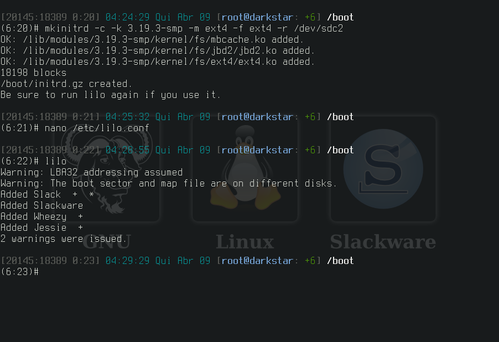Kernel 3.19.3-smp no Slackware Current
Publicado por edps em 15/04/2015
[ Hits: 4.090 ]
Blog: https://edpsblog.wordpress.com/
Kernel 3.19.3-smp no Slackware Current
Baixe os sources:
# wget -nv https://www.kernel.org/pub/linux/kernel/v3.x/linux-3.19.3.tar.xz
# wget -nv http://slackware.mirrors.tds.net/pub/slackware/slackware-current/testing/source/config-testing-3.18.1/config-generic-smp-3.18.1-smp
Extraia o arquivo baixado:
# tar xf linux-3.19.3.tar.xz
Renomeie a pasta "linux-3.19.3" para "linux-3.19.3-smp" e mova-a para /usr/src:
# mv linux-3.19.3 linux-3.19.3-smp
# mv linux-3.19.3-smp /usr/src/
Mova o arquivo de configuração baixado para /usr/src/3.19.3-smp e entre nesse local:
# mv config-generic-smp-3.18.1-smp /usr/src/linux-3.19.3-smp/.config
# cd /usr/src/linux-3.19.3-smp/
Já na pasta, caso deseje modificar alguma coisa, execute o comando abaixo (caso contrário, pule para o próximo passo):
# make menuconfig
Ou faça como eu (já que usei uma config do Slackware, não tenho porque modificá-la), então:
# make all
# make modules_install
Ao final, configure o novo kernel:
# cp -av arch/x86/boot/bzImage /boot/vmlinuz-3.19.3-smp
# cp -av System.map /boot/System.map-3.19.3-smp
# cp -av .config /boot/config-3.19.3-smp
Se desejar criar o arquivo "initrd" (como eu fiz), execute:
# mkinitrd -c -k 3.19.3-smp -m ext4 -f ext4 -r /dev/sdc2
Feito isto, edite o arquivo /etc/lilo.conf, adicionando a seguinte entrada:
image = /boot/vmlinuz-3.19.3-smp
initrd = /boot/initrd.gz
root = /dev/disk/by-uuid/70f0dfb0-8b9b-444d-a9b9-46a13343c43a
label = Slack
vga=791
append="quiet"
read-only
* Não esqueça de alterar a UUID do dispositivo, a mesma pode ser obtida com os comandos:
# blkid
Ou:
# ls -al /dev/disk/by-uuid/
** Em meu blog, na postagem original, encontra-se o meu "lilo.conf" completo (não publicado aqui, a fim de não gerar confusão).
Após inserir as novas entradas e salvar seu "lilo.conf", execute:
# lilo E reinicie o PC:
# reboot
Screenshot desse Slackware com OpenBox e driver Nvidia, podem ser vistas nos links abaixo:
- Kernel 3.19.3 Slackware Current [Screenshot]
- Kernel 3.19.3+Nvidia [Screenshot]
- Slackware Current [Screenshot]
Dica previamente publicada em meu blog:
Até a próxima!
Fstab - Montando CD de instalação do Debian
Instalando o JDownloader no Linux
Nano - com Syntaxe Highlighting
Adicionando temas no Ubuntu Lucid Lynx
Sidux com kernel 2.6.29 atualizado por script smxi
Driver Wireless RTL8191SEvA no Debian
Ubuntu e Debian-like com mais de 4GB de RAM
Compilando o kernel 2.6.35 no Linux Mint Debian Edition
Curti! Embora eu não esteja mais usando o Slackware atualmente. Bem explicado.
[1] Comentário enviado por xerxeslins em 15/04/2015 - 15:32h
Curti! Embora eu não esteja mais usando o Slackware atualmente. Bem explicado.
Thanks!
ADENDO A DICA:
Na hora da criação do initrs, execute o comando abaixo que lhe dirá exatamente o que fazer:
# sh /usr/share/mkinitrd/mkinitrd_command_generator.sh
exemplo:
[2232:2022 0:26] 04:50:48 Qua Abr 15 [root@darkstar: +1] /home/edps
(1:26)# sh /usr/share/mkinitrd/mkinitrd_command_generator.sh
#
# mkinitrd_command_generator.sh revision 1.45
#
# This script will now make a recommendation about the command to use
# in case you require an initrd image to boot a kernel that does not
# have support for your storage or root filesystem built in
# (such as the Slackware 'generic' kernels').
# A suitable 'mkinitrd' command will be:
mkinitrd -c -k 4.0.0-smp -f ext4 -r /dev/sdc2 -m mbcache:jbd2:ext4 -u -o /boot/initrd.gz
[2232:2022 0:27] 04:50:54 Qua Abr 15 [root@darkstar: +1] /home/edps
(1:27)#
logo eu teria que executar:
# mkinitrd -c -k 4.0.0-smp -f ext4 -r /dev/sdc2 -m mbcache:jbd2:ext4 -u -o /boot/initrd.gz
A dica do meu blog foi atualizada e foram acrescentados esses passos, porém não deu tempo de enviar a correção para cá!
t+
Patrocínio
Destaques
Artigos
Resolver problemas de Internet
Como compartilhar a tela do Ubuntu com uma Smart TV (LG, Samsung, etc.)
Descritores de Arquivos e Swappiness
Dicas
Como converter imagens PNG/JPEG para SVG em linha de comando
Fez porcaria no teu repositório Git? Aprenda a restaurar uma versão anterior do seu código!
Restaurando Fontes de Download do Hydra no Linux
Atualizando "na marra" o YT-DLP quando começa a dar erro de downloads
Como instalar o WPS com interface e corretor ortográfico em PT-BR no Arch Linux
Tópicos
Configuração de rede proxmox (2)
plasma manjaro nao espelha monitores (2)